
MC45
GUIDA
DELL'UTENTE

MC45
Guida dell'utente
72E-164159-02IT
Rev. A
gennaio 2015

ii
Non è consentita la riproduzione o l'utilizzo in qualsiasi forma o con qualsiasi mezzo, elettrico o meccanico,
della presente pubblicazione senza l'autorizzazione scritta di Zebra. Ciò comprende mezzi elettronici o
meccanici quali, ad esempio, la copia, la registrazione o l'archiviazione in un sistema di recupero di qualsiasi
tipo. Il materiale incluso nel presente manuale è soggetto a modifiche senza preavviso.
Il software viene fornito "così com'è". Tutti i software, incluso il firmware, forniti all'utente sono concessi su
licenza. Zebra concede all'utente una licenza non trasferibile e non esclusiva relativamente all'utilizzo del
software o del firmware fornito ai sensi del presente (programma in licenza). Fatte salve le annotazioni in
basso, tale licenza non può essere assegnata, concessa in sublicenza o altrimenti trasferita dall'utente senza il
previo consenso scritto di Zebra. Non viene concesso alcun diritto a copiare un programma in licenza per
intero o in parte, eccezion fatta per quanto consentito dalla legislazione in materia di copyright. L'utente non
dovrà modificare, aggiungere o incorporare qualsiasi forma o parte di un programma in licenza con altro
materiale del programma, creare un'opera derivata basata su un programma in licenza o utilizzare un
programma in licenza in una rete senza il consenso scritto di Zebra. L'utente accetta di mantenere la
dichiarazione sul copyright di Zebra sui programmi concessi in licenza in virtù del presente e di includerla su
tutte le copie autorizzate che farà, per intero o in parte. L'utente accetta di non decompilare, disassemblare o
decodificare qualsiasi programma concesso in licenza all'utente o parti del medesimo.
Zebra si riserva il diritto di apportare modifiche a qualsiasi prodotto per migliorarne l'affidabilità, il
funzionamento o il design.
Zebra non si assume alcuna responsabilità correlata all'applicazione o derivante dall'utilizzo di prodotti,
programmi o circuiti descritti nel presente documento.
Non viene concessa alcuna garanzia, espressa o implicita, preclusiva o d'altro tipo ai sensi dei diritti di
proprietà intellettuale appartenenti a Zebra. Una licenza implicita è concessa a copertura soltanto di
apparecchiature, circuiti e sottosistemi contenuti nei prodotti Zebra.
Zebra Technologies Corporation
Lincolnshire, IL U.S.A.
http://www.zebra.com

iii Guida dell'utente MC45
Cronologia delle revisioni
Di seguito sono riportate le revisioni alla guida originale:
Revisione Data Descrizione
-01 Rev. B 1/2013 Versione iniziale.
-02 Rev. A 2/2015 Rebranding Zebra
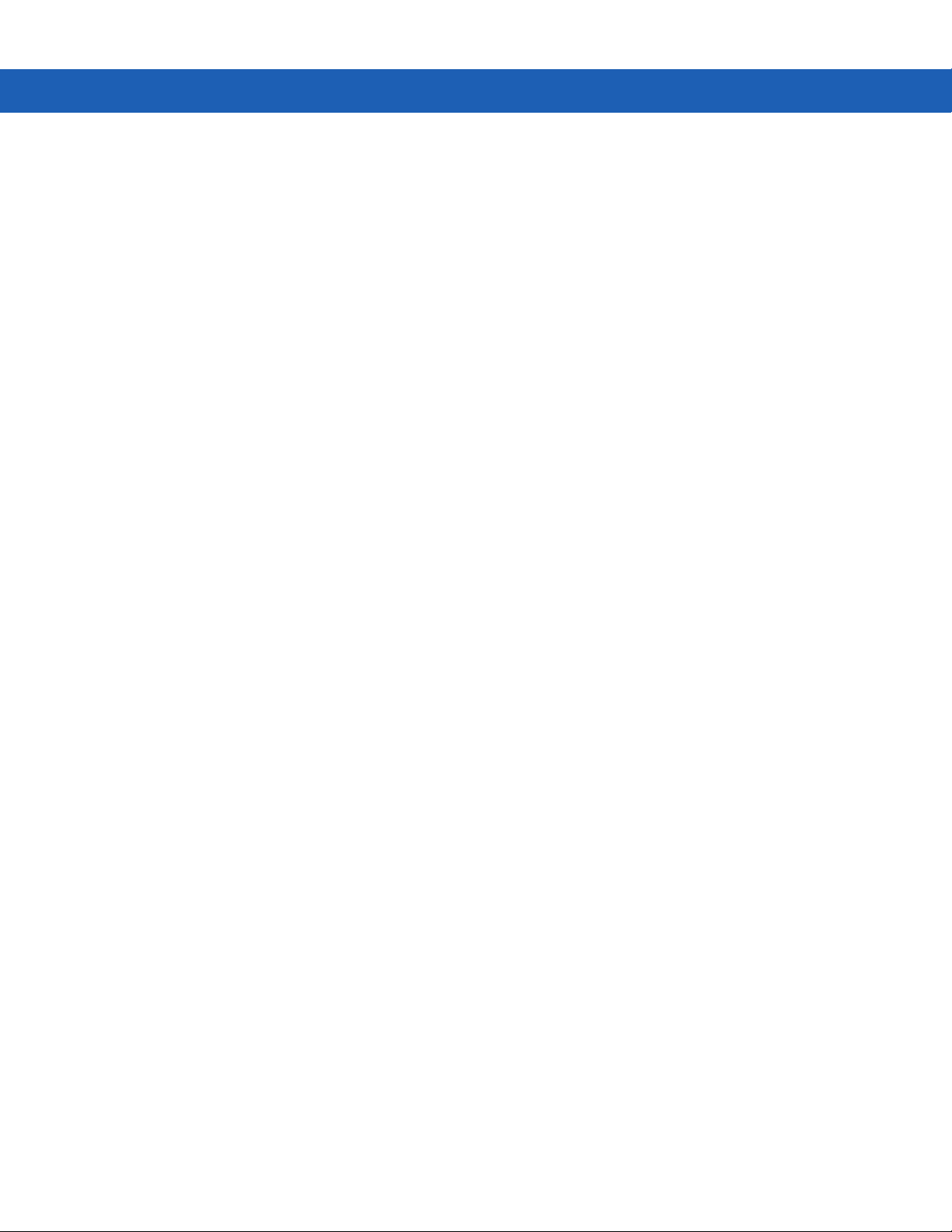
iv

Sommario
Cronologia delle revisioni...................................................................................................................... iii
Informazioni sulla guida
Introduzione .......................................................................................................................................... xi
Documentazione............................................................................................................................. xi
Configurazioni....................................................................................................................................... xii
Versioni software ............................................................................................................................ xii
Descrizione dei capitoli ......................................................................................................................... xiv
Convenzioni di notazione...................................................................................................................... xv
Documentazione correlata.................................................................................................................... xv
Informazioni sull'assistenza .................................................................................................................. xvi
Capitolo 1: Operazioni preliminari
Introduzione ......................................................................................................................................... 1-1
Disimballaggio ..................................................................................................................................... 1-2
Operazioni preliminari .......................................................................................................................... 1-3
Installazione della scheda microSD (Micro Secure Digital) ........................................................... 1-3
Installazione della mini scheda SIM .............................................................................................. 1-4
Installazione della batteria ............................................................................................................. 1-5
Ricarica della batteria .................................................................................................................... 1-6
Ricarica della batteria .............................................................................................................. 1-6
Ricarica della batteria di riserva ............................................................................................... 1-7
Temperatura di ricarica ............................................................................................................ 1-7
Accensione dell'MC45 ................................................................................................................... 1-8
Taratura dello schermo .................................................................................................................. 1-8
Verifica dello stato della batteria .................................................................................................... 1-8
Sostituzione della batteria .................................................................................................................... 1-8
Prima attivazione in rete ...................................................................................................................... 1-10
Attivazione GSM/UMTS ................................................................................................................. 1-10
Attivazione in rete .................................................................................................................... 1-10
Gestione delle batterie ......................................................................................................................... 1-10
Modifica delle impostazioni relative all'alimentazione .................................................................... 1-10
Modifica delle impostazioni della retroilluminazione e dell'illuminazione tasti ................................ 1-10
Disattivazione della radio ............................................................................................................... 1-11

Sommario vi
Capitolo 2: Utilizzo dell'MC45
Introduzione ......................................................................................................................................... 2-1
Schermata iniziale ............................................................................................................................... 2-1
Barra di stato .................................................................................................................................. 2-2
Barra delle icone ............................................................................................................................ 2-4
Schermata Oggi ............................................................................................................................. 2-5
Schermata Oggi classica ............................................................................................................... 2-7
Barra dei tasti softkey .................................................................................................................... 2-8
Schermata Start ............................................................................................................................. 2-8
Cartella Impostazioni ..................................................................................................................... 2-11
Regolazione del volume ............................................................................................................................ 2-14
Indicatori dello stato della batteria ............................................................................................................. 2-15
Indicatori LED ............................................................................................................................................ 2-16
Ripristino dell'MC45 ................................................................................................................................... 2-16
Riattivare l'MC45 .................................................................................................................................. 2-17
Blocco dell'MC45 ................................................................................................................................. 2-17
Blocco tramite password ................................................................................................................ 2-18
Pulsanti di funzione .................................................................................................................................... 2-20
Stilo ............................................................................................................................................................ 2-21
Immissione di dati ................................................................................................................................ 2-21
Orientamento del display ........................................................................................................................... 2-22
Scatti fotografici ......................................................................................................................................... 2-22
Registrazioni video .............................................................................................................................. 2-22
Visualizzazione di fotografie e video .................................................................................................... 2-23
Capitolo 3: Acquisizione dati
Introduzione ......................................................................................................................................... 3-1
Scansione laser ................................................................................................................................... 3-1
Considerazioni sulla scansione ...................................................................................................... 3-1
Scansione di codici a barre ............................................................................................................ 3-2
Scansione versatile .............................................................................................................................. 3-3
Fotocamera digitale a colori ................................................................................................................. 3-3
Scansione con fotocamera digitale ................................................................................................ 3-3
DataWedge .......................................................................................................................................... 3-4
Capitolo 4: Uso del telefono
Introduzione ......................................................................................................................................... 4-1
Accesso alla composizione dei numeri ................................................................................................ 4-1
Accensione e spegnimento del telefono .............................................................................................. 4-2
Uso di un auricolare Bluetooth ....................................................................................................... 4-3
Regolazione del volume audio ....................................................................................................... 4-4
Uso del tastierino del telefono ........................................................................................................ 4-5
Uso dei contatti .............................................................................................................................. 4-5
Uso del Registro chiamate ............................................................................................................. 4-6
Come effettuare una chiamata a composizione veloce ................................................................. 4-7
Chiamate di emergenza ....................................................................................................................... 4-7
Risposta alle chiamate ......................................................................................................................... 4-8
Funzioni per le chiamate in arrivo .................................................................................................. 4-8
Composizione intelligente .................................................................................................................... 4-9

vii Guida dell’utente MC45
Disattivazione del microfono durante una chiamata ............................................................................ 4-10
Utilizzo della composizione veloce ...................................................................................................... 4-10
Aggiunta di una voce di composizione veloce ............................................................................... 4-10
Modifica di una voce di composizione veloce ................................................................................ 4-12
Eliminazione di una voce di composizione veloce ......................................................................... 4-12
Uso del Registro chiamate ................................................................................................................... 4-13
Gestione del Registro chiamate ..................................................................................................... 4-13
Modifica della visualizzazione del Registro chiamate .............................................................. 4-13
Eliminazione di tutte le voci del Registro chiamate .................................................................. 4-14
Visualizzazione dello stato delle chiamate ............................................................................... 4-15
Uso delle opzioni del Registro chiamate .................................................................................. 4-16
Messaggistica SMS ............................................................................................................................. 4-20
Invio di un SMS .............................................................................................................................. 4-20
Visualizzazione degli SMS ............................................................................................................. 4-21
Come rispondere a un SMS ........................................................................................................... 4-22
MMS .................................................................................................................................................... 4-23
Creazione e invio di MMS .............................................................................................................. 4-23
Visualizzazione di un MMS ............................................................................................................ 4-24
Risposta a un MMS ........................................................................................................................ 4-24
Blocco degli MMS in arrivo ............................................................................................................ 4-24
Voice Commander ............................................................................................................................... 4-25
Chiama ........................................................................................................................................... 4-25
Trova .............................................................................................................................................. 4-26
Ricomponi ...................................................................................................................................... 4-27
Richiamata ..................................................................................................................................... 4-27
Avvia .............................................................................................................................................. 4-27
Appuntamenti ................................................................................................................................. 4-27
Leggi .............................................................................................................................................. 4-27
Che ora è? ..................................................................................................................................... 4-27
Registro chiamate .......................................................................................................................... 4-28
Riproduzione di musica .................................................................................................................. 4-28
Cosa posso dire? ........................................................................................................................... 4-28
Arrivederci ...................................................................................................................................... 4-29
Capitolo 5: Uso della rete WLAN
Introduzione ......................................................................................................................................... 5-1
Panoramica su Fusion ......................................................................................................................... 5-1
Connessione a Internet .................................................................................................................. 5-2
Panoramica su Configurazione automatica reti senza fili .................................................................... 5-2
Passaggio tra Fusion e WZC ............................................................................................................... 5-2
Applicazioni supportate ........................................................................................................................ 5-3
Impostazione di Configurazione automatica reti senza fili ................................................................... 5-6
Ulteriori informazioni su WZC ........................................................................................................ 5-8
Capitolo 6: Uso della navigazione GPS
Introduzione ......................................................................................................................................... 6-1
Installazione del software .................................................................................................................... 6-1
Configurazione del GPS sull'MC45 ...................................................................................................... 6-1
Funzionamento .................................................................................................................................... 6-2

Sommario viii
Mappe GPS su schede microSD ................................................................................................... 6-2
Risposta alle chiamate telefoniche durante l'uso del GPS ............................................................ 6-2
Perdita del segnale GPS all'interno del veicolo ............................................................................. 6-2
Reimpostazione GPS ..................................................................................................................... 6-3
Capitolo 7: Uso del sistema Bluetooth
Introduzione ......................................................................................................................................... 7-1
Adaptive Frequency Hopping .............................................................................................................. 7-1
Protezione ............................................................................................................................................ 7-2
Stato di potenza del modulo Bluetooth ................................................................................................ 7-3
Sospensione ............................................................................................................................ 7-3
Ripristino .................................................................................................................................. 7-3
Accensione e spegnimento del Bluetooth ............................................................................................ 7-4
Attivazione del modulo Bluetooth ............................................................................................. 7-4
Rilevazione dei dispositivi Bluetooth .............................................................................................. 7-4
Servizi disponibili ........................................................................................................................... 7-7
Servizi Push oggetti tramite trasmissione ................................................................................ 7-7
Condivisione Internet ............................................................................................................... 7-9
Servizi a mani libere ................................................................................................................. 7-10
Servizi per porta seriale ........................................................................................................... 7-10
Servizi ActiveSync tramite porta seriale ................................................................................... 7-11
Servizi Phone Book Access Profile .......................................................................................... 7-12
Servizi di connettività di rete remota ........................................................................................ 7-13
Collegamento a un dispositivo HID .......................................................................................... 7-13
Servizi A2DP/AVRCP .............................................................................................................. 7-14
Capitolo 8: Accessori
Introduzione ......................................................................................................................................... 8-1
Comunicazione con il computer host ............................................................................................. 8-3
Ricarica della batteria dell'MC45 ................................................................................................... 8-4
Temperatura di ricarica ............................................................................................................ 8-5
Base di ricarica per veicoli ................................................................................................................... 8-6
Installazione sul parabrezza .......................................................................................................... 8-6
Installazione dell'MC45 .................................................................................................................. 8-7
Collegamento dell'alimentazione ................................................................................................... 8-8
Rimozione dell'MC45 ..................................................................................................................... 8-9
Indicatori di carica della batteria .................................................................................................... 8-10
Temperatura di ricarica ............................................................................................................ 8-10
Adattatore per micro USB .................................................................................................................... 8-11
Laccetto ............................................................................................................................................... 8-12
Installazione di ActiveSync ............................................................................................................ 8-13
Configurazione dell'MC45 .............................................................................................................. 8-13
Configurazione di una connessione ActiveSync sul computer host ............................................... 8-14
Sincronizzazione con l'MC45 ......................................................................................................... 8-14
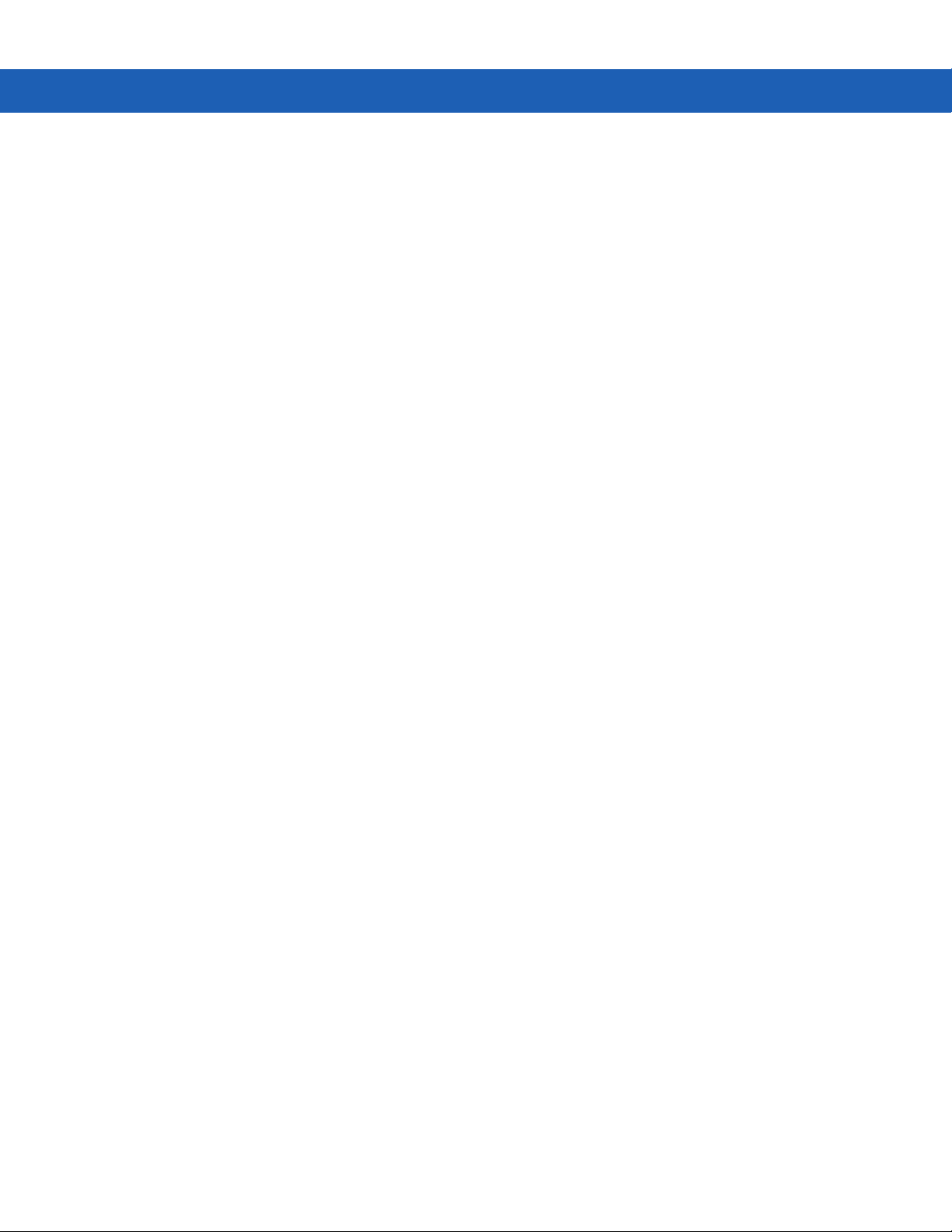
ix Guida dell’utente MC45
Capitolo 9: Manutenzione e Troubleshooting
Introduzione ......................................................................................................................................... 9-1
Manutenzione dell'MC45 ..................................................................................................................... 9-1
Rimozione della protezione per lo schermo ......................................................................................... 9-2
Linee guida sulla sicurezza delle batterie ............................................................................................ 9-3
Pulizia .................................................................................................................................................. 9-4
Materiali richiesti ............................................................................................................................ 9-4
Pulizia dell'MC45 ........................................................................................................................... 9-4
Involucro .................................................................................................................................. 9-4
Display ..................................................................................................................................... 9-4
Finestra di uscita dello scanner ............................................................................................... 9-4
Connettore ............................................................................................................................... 9-4
Pulizia dei connettori della base .................................................................................................... 9-5
Frequenza della pulizia .................................................................................................................. 9-5
Troubleshooting ................................................................................................................................... 9-6
MC45 ............................................................................................................................................. 9-6
Base di ricarica a uno slot .............................................................................................................. 9-9
Base universale di sola ricarica a più slot ...................................................................................... 9-10
Base di ricarica per veicoli ............................................................................................................. 9-11
Caricabatteria a quattro slot ........................................................................................................... 9-11
Cavi ................................................................................................................................................ 9-12
Appendice A: Specifiche tecniche
Specifiche tecniche dell'MC45 ............................................................................................................. A-1
Specifiche degli accessori dell'MC45 ................................................................................................... A-4
Base di ricarica a uno slot .............................................................................................................. A-4
Base universale di sola ricarica a più slot ...................................................................................... A-5
Caricabatteria a quattro slot ........................................................................................................... A-6
Appendice B: Tastierino
Configurazione del tastierino numerico ............................................................................................... B-1
Tasto per caratteri speciali ................................................................................................................... B-4
Glossario
Indice

Informazioni sulla guida
Introduzione
Questa guida fornisce informazioni sull'utilizzo dell'MC45 e degli accessori.
NOTA Le schermate riportate nella guida sono fornite a titolo di esempio e possono differire dalle schermate
effettivamente visualizzate sul dispositivo.
Documentazione
La documentazione per il prodotto MC45 fornisce informazioni sulle specifiche esigenze degli utenti e include:
•
Guida rapida dell'MC45: descrive come accendere e iniziare a utilizzare l'MC45.
•
Guida dell'utente dell'MC45: descrive come utilizzare l'MC45.
•
Guida per l'integratore dell'MC45: spiega come configurare l'MC45 e gli accessori.
•
Guida alle normative dell'MC45: fornisce tutte le informazioni sulle normative, sull'assistenza e sul
contratto di licenza con l'utente finale per l'MC45.
•
File della guida dell'Enterprise Mobility Developer Kit (EMDK): fornisce informazioni sulle API necessarie
per scrivere le applicazioni.

xi Guida dell'utente MC45
Configurazioni
Nella guida, sono descritte le seguenti configurazioni:
Configura-
zione
MC4587 WWAN:
MC4597 WLAN:
Radio Display Memoria
GSM/HSDPA
802.11a/b/g
WWAN:
GSM/HSDPA
3,2 pollici con
risoluzione del
colore a 16 bit
QVGA
3,2 pollici con
risoluzione del
colore a 16 bit
QVGA
256 MB di RAM/
1 GB di memoria
Flash
256 MB di RAM/
1 GB di memoria
Flash
Acquisi-
zione
dati
Fotocamera Microsoft
Scansione
laser o
fotocamera
1-D
Sistema
operativo
Windows
Embedded
Handheld 6.5.3,
Professional
Edition
Microsoft
Windows
Embedded
Handheld 6.5.3,
Professional
Edition
Tastierino
Numerico
Numerico
Versioni software
Nella guida sono descritte diverse configurazioni software e vengono fatti dei riferimenti al sistema operativo o alle
versioni software per:
•
Versione dell'Adaptation Kit Update (AKU)
•
Versione OEM
•
Versione del telefono
•
Versione Fusion
Versione AKU
Per determinare la versione dell'Adaptation Kit Update (AKU):
Toccare Start > Impostazioni > cartella Sistema > icona Info > scheda Versione.

Informazioni sulla guida xii
Nella seconda riga sono riportate la versione del sistema operativo e il numero della build. L'ultima parte del
numero della build rappresenta il numero AKU. Build 29102.5.3.12.13 indica che il dispositivo sta eseguendo la
versione AKU 5.3.12.13 .
Versione OEM
Per determinare la versione del software OEM:
Toccare Start > Impostazioni > cartella Sistema > icona Info sistema > scheda Sistema.
Software Fusion
Per determinare la versione del software Fusion:
Toccare Start > icona Wireless Companion > icona Stato rete senza fili > Versioni.
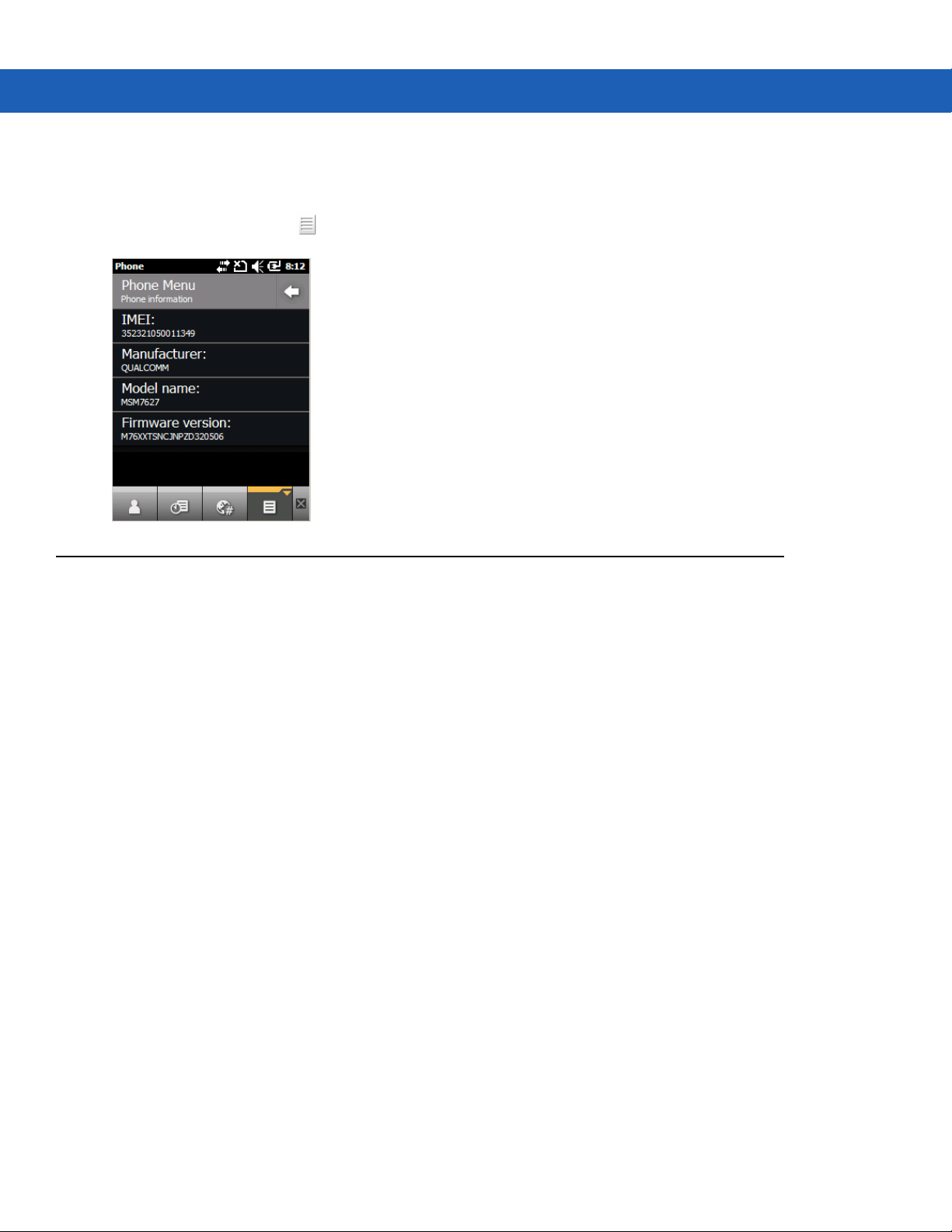
xiii Guida dell'utente MC45
Software del telefono
Per determinare la versione del software del telefono:
Toccare Start > Telefono > > Informazioni telefono.
Descrizione dei capitoli
Nella presente guida vengono trattati i seguenti argomenti:
•
Capitolo 1, Operazioni preliminari: riporta informazioni su come mettere in funzione l'MC45 la prima volta.
•
Capitolo 2, Utilizzo dell'MC45: fornisce istruzioni di base sull'uso dell'MC45, incluse le informazioni su come
accenderlo e ripristinarlo e su come immettere e acquisire i dati.
•
Capitolo 3, Acquisizione dati: fornisce informazioni sulle modalità di utilizzo dell'MC45 per acquisire dati
mediante scansione laser o fotocamera.
•
Capitolo 4, Uso del telefono: fornisce istruzioni di base sull'uso del telefono MC45.
•
Capitolo 5, Uso della rete WLAN: illustra la funzionalità WLAN nell'MC45.
•
Capitolo 6, Uso della navigazione GPS: fornisce informazioni sulla navigazione GPS con l'MC45.
•
Capitolo 7, Uso del sistema Bluetooth: spiega la funzionalità Bluetooth dell'MC45.
•
Capitolo 8, Accessori: descrive gli accessori disponibili e come utilizzarli con l'MC45.
•
Capitolo 9, Manutenzione e Troubleshooting: include istruzioni sulla pulizia e sulla conservazione dell'MC45
e illustra come risolvere gli eventuali problemi che possono insorgere durante l'uso del dispositivo.
•
Appendice A, Specifiche tecniche: fornisce le specifiche tecniche per l'MC45.
•
Appendice B, Tastierino: fornisce informazioni sui layout e il funzionamento della tastiera.
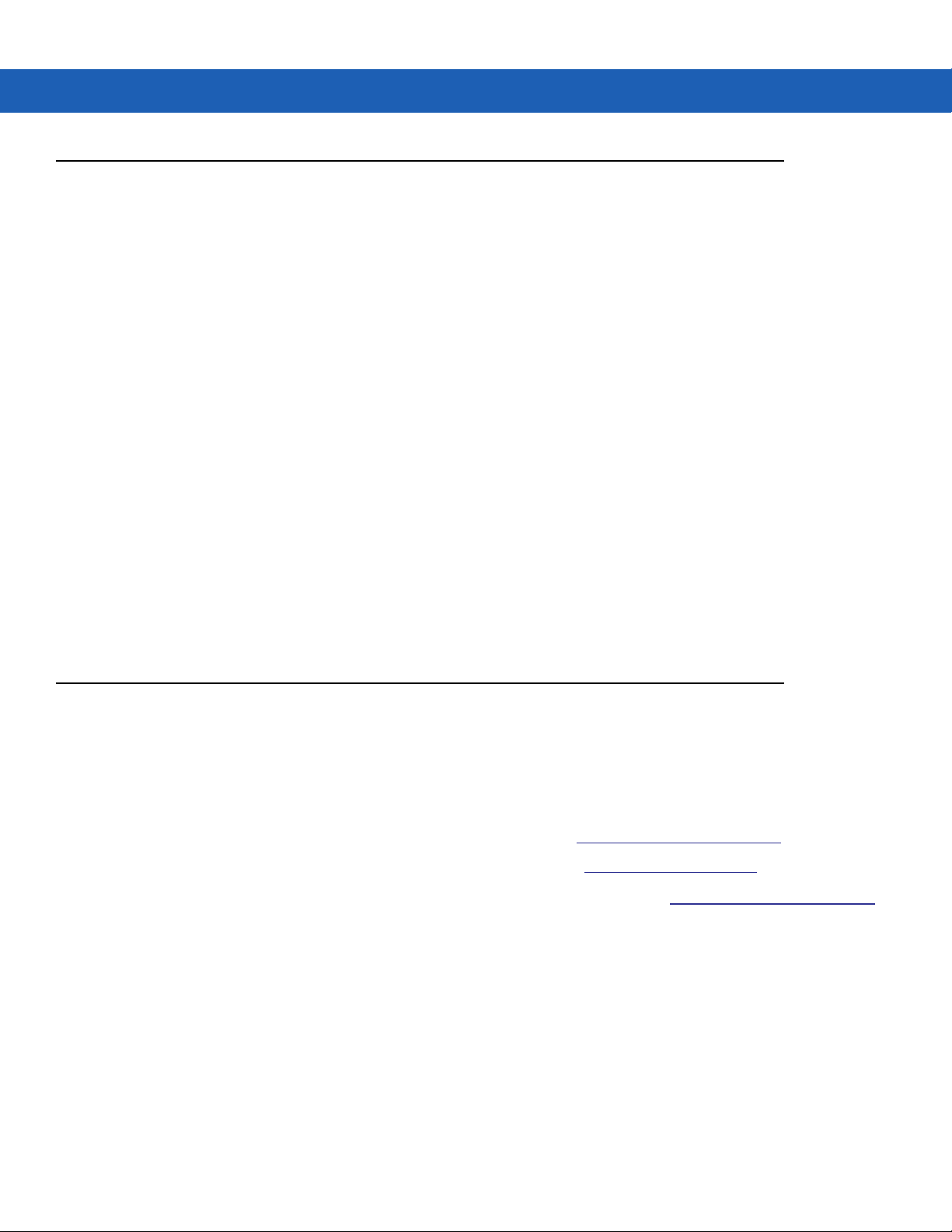
Convenzioni di notazione
Nel documento vengono utilizzate le seguenti convenzioni:
•
"Computer portatile" si riferisce alla serie di computer palmari Zebra MC45.
•
Il carattere corsivo viene utilizzato per mettere in risalto:
• Capitoli e sezioni nel presente documento e nei documenti correlati
• Icone di una schermata.
•
Il carattere grassetto viene utilizzato per mettere in risalto:
• Nomi di finestre di dialogo, finestre e schermate
• Nomi di menu a tendina e caselle di riepilogo
• Nomi di caselle di controllo e pulsanti di opzione
• Nomi di tasti su un tastierino
• Nomi di pulsanti in una schermata.
•
Gli elenchi puntati (•) indicano:
• Azioni da svolgere
• Elenchi di alternative
• Elenchi di operazioni non necessariamente in successione
Informazioni sulla guida xiv
•
Le azioni da svolgere in successione (ad esempio, quelle descritte nelle procedure passo passo) sono
invece riportate sotto forma di elenchi numerati.
Documentazione correlata
•
Guida introduttiva dell'MC45, codice 72-164157-xx.
•
Guida alle normative dell'MC45, p/n 72-164158-xx.
•
Guida per l'integratore dell'MC45, p/n 72E-164160-xx.
•
Enterprise Mobility Developer Kit (EMDK), disponibile sul sito http://www.zebra.com/support.
•
Software ActiveSync (versione aggiornata), disponibile sul sito http://www.microsoft.com.
Per la versione più recente della presente guida e delle altre guide, visitare il sito http://www.zebra.com/support.

xv Guida dell'utente MC45
Informazioni sull'assistenza
In caso di problemi con l'apparecchiatura, contattare il centro di assistenza Zebra Global Customer locale. Le
informazioni di contatto sono disponibili sul sito Web: http://www.zebra.com/support.
Prima di contattare il centro di assistenza Zebra Global Customer, tenere a disposizione le seguenti informazioni:
•
Numero di serie dell'unità
•
Numero modello o nome prodotto
•
Tipo di software e numero della versione.
Zebra risponde alle chiamate tramite e-mail, telefono o fax entro i tempi previsti dai contratti di assistenza.
Se il centro di assistenza Zebra Global Customer non è in grado di risolvere il problema, è possibile restituire
l'apparecchiatura per la manutenzione e verranno fornite istruzioni precise in merito. Zebra non è responsabile dei
danni provocati all'apparecchio durante la spedizione se non viene utilizzato l'apposito contenitore approvato. Una
spedizione effettuata in modo improprio rende nulla la garanzia.
Se è stato acquistato un prodotto Zebra da un business partner Zebra, contattarlo direttamente per assistenza.

Capitolo 1 Operazioni preliminari
Introduzione
Questo capitolo descrive i componenti dell'MC45 e spiega come installare e caricare le batterie, sostituire il
cinturino e avviare l'MC45 per la prima volta.
Ricevitore
LED di stato della
Sensore luce
ambientale
Sensore di
prossimità
Pulsante
programmabile
(Scansione)
batteria/ricarica
Touch screen con
pellicola protettiva
Porta micro-USB
Figura 1-1
Pulsante di
scansione
Pulsante di
accensione/
spegnimento
Microfono
Vista frontale dell'MC45
Pulsante Su/Giù
Tastiera
Connettore del
caricabatterie

1 - 2 Guida dell'utente MC45
Supporto del laccetto
Finestra di scansione
Sportello della batteria
Dispositivo di
chiusura dello sportello
della batteria
Pulsante
programmabile
(Fotocamera)
Stilo
Pulsanti del
volume
Flash della fotocamera
Fotocamera
Figura 1-2
Vista posteriore dell'MC45
Disimballaggio
Rimuovere con attenzione tutto il materiale di protezione dall'MC45 e conservare la confezione utilizzata per la
spedizione per poter riporre e spedire il prodotto in futuro.
Verificare che il contenuto sia completo di:
•
MC45
•
Batteria agli ioni di litio
•
Sportello della batteria
•
Stilo sospeso
•
Proteggi-schermo
•
Guida alle normative
•
Guida introduttiva.
Verificare che l'apparecchiatura non sia danneggiata. Se mancano parti dell'apparecchiatura o l'apparecchiatura è
danneggiata, contattare immediatamente il centro di assistenza Zebra Global Customer Support Center. Per
informazioni sui contatti, vedere pagina xv.
Punto di attacco

Operazioni preliminari
Per utilizzare l'MC45 la prima volta:
•
Installare una scheda microSD (opzionale)
•
Installare la mini scheda SIM
•
Installare la batteria
•
Caricare l'MC45
•
Accendere l'MC45
•
Configurare l'MC45.
Installazione della scheda microSD (Micro Secure Digital)
Lo slot per scheda microSD funge da dispositivo di memorizzazione secondario non volatile. Lo slot si trova sotto
la batteria (vedere Figura 1-3). Per ulteriori informazioni, consultare la documentazione fornita con la scheda e
attenersi ai consigli del produttore per l'uso.
Operazioni preliminari 1 - 3
ATTENZIONE Adottare le precauzioni ESD opportune per evitare danni alla scheda microSD. Tra le precauzioni
ESD, si ricorda soprattutto di lavorare su un tappetino ESD e di assicurare la messa a terra
dell'operatore.
Per inserire la scheda microSD:
1. Far scorrere il porta-schede SIM verso destra per sbloccarlo.
2. Sollevare il porta-schede SIM.
Figura 1-3
3. Far scorrere il porta-schede microSD verso il basso per sbloccarlo.
4. Sollevare il porta-schede microSD.
Installazione della scheda MicroSD

1 - 4 Guida dell'utente MC45
5. Inserire la scheda con i contatti rivolti verso il basso e abbassare il porta-schede microSD.
6. Far scorrere il porta-schede microSD verso l'alto per bloccarlo.
7. Abbassare il porta-schede SIM.
8. Far scorrere il porta-schede SIM verso sinistra per bloccarlo.
Per rimuovere la scheda microSD:
1. Far scorrere il porta-schede microSD verso il basso per sbloccarlo.
2. Sollevare il porta-schede microSD.
Figura 1-4
3. Rimuovere la scheda dal porta-schede.
4. Abbassare il porta-schede microSD.
5. Far scorrere il porta-schede microSD verso l'alto per bloccarlo.
Rimozione della scheda
Installazione della mini scheda SIM
NOTA L'MC45 non supporta la copia di più contatti su alcune schede SIM. Se viene visualizzato un messaggio di
errore, consultare Capitolo 9, Manutenzione e Troubleshooting per ulteriori informazioni.
Per usufruire dei servizi di telefonia GSM è necessaria una scheda SIM (Subscriber Identification Module) o una
smart card. Richiedere la scheda al proprio service provider. La scheda si inserisce nell'MC45 e può contenere le
seguenti informazioni:
•
Dettagli sull'account del service provider di telefonia mobile.
•
Informazioni sull'accesso al servizio e le preferenze.
•
Informazioni di contatto, che possono essere spostate nei Contatti sull'MC45.
•
Tutti gli eventuali servizi ai quali è abbonato l'utente.
NOTA Per ulteriori informazioni sulle schede SIM, consultare la documentazione fornita dal service provider.
Per installare la mini scheda SIM
1. Far scorrere il porta-schede SIM verso destra per sbloccarlo.
2. Sollevare il porta-schede SIM.

Operazioni preliminari 1 - 5
Figura 1-5
3. Inserire la mini scheda SIM, come illustrato nella Figura 1-6, verificando che il bordo ritagliato della scheda sia
Sollevamento del coperchio del porta-schede SIM
rivolto verso l'esterno e i contatti siano rivolti verso il basso.
Figura 1-6
4. Abbassare il porta-schede SIM e farlo scorrere verso sinistra per bloccarlo.
5. Installare la batteria. Per ulteriori informazioni, vedere Installazione della batteria a pagina 1-5.
6. Al termine della configurazione iniziale dell'MC45 o dopo la sostituzione di una mini scheda SIM:
a. Premere il pulsante di accensione/spegnimento rosso.
b. Assicurarsi che l'applicazione Telefono sia attivata.
c. Effettuare una chiamata per verificare la connessione del cellulare.
Inserimento della mini scheda SIM
NOTA Per informazioni dettagliate sull'attivazione e le impostazioni WWAN, consultare la Guida per l'integratore
dell'MC45.
Installazione della batteria
NOTA Quando si estrae il dispositivo dalla scatola per la prima volta, il coperchio posteriore e la batteria non sono
installati.
Per installare la batteria:
1. Inserire prima la parte inferiore della batteria nell'apposito vano batteria, situato sul retro dell'MC45.
NOTA Posizionare la batteria correttamente, con i contatti dorati posizionati sopra i perni di ricarica dorati nel vano
batterie dell'MC45.
2. Spingere la batteria all'interno del vano.

1 - 6 Guida dell'utente MC45
Figura 1-7
3. Con il dispositivo di chiusura dello sportello della batteria aperto, inserire lo sportello prima dalla parte
superiore, quindi spingere dentro la parte inferiore.
4. Far scorrere il coperchio del vano batteria verso destra fino a che non è visibile il puntino rosso.
Figura 1-8
5. Avviare l'MC45 premendo il pulsante rosso di accensione/spegnimento.
Inserimento della batteria
Blocco del coperchio del vano batteria
Ricarica della batteria
ATTENZIONE Attenersi alle linee guida relative alla sicurezza della batteria, descritte nella sezione Linee guida
sulla sicurezza delle batterie a pagina 9-3.
Ricarica della batteria
Prima di utilizzare l'MC45 per la prima volta, caricare la batteria principale fino a quando il LED di stato della
carica/batteria di colore verde non rimane acceso. Per informazioni sulle indicazioni dello stato della carica, vedere
la Tabella 1-1 a pagina 1-7. Per caricare l'MC45, utilizzare il cavo USB di ricarica rapida o una base con il tipo di
alimentazione appropriata. Per informazioni sugli accessori disponibili per l'MC45, vedere il Capitolo 8, Accessori.
Per caricare la batteria, utilizzare un cavo USB di ricarica rapida o una base. Per le procedure di allestimento del
cavo USB di ricarica rapida e le procedure di ricarica, consultare la Guida per l'integratore dell'MC45.
•
Base di ricarica a uno slot
•
Base universale di sola ricarica a più slot
•
Base di ricarica per veicoli.

Operazioni preliminari 1 - 7
Per caricare la batteria:
1. Collegare l'accessorio di ricarica alla fonte di alimentazione appropriata.
2. Inserire l'MC45 in una base o collegarlo al cavo USB di ricarica rapida e all'alimentazione. L'MC45 inizia a
caricarsi. Il LED di stato della batteria/ricarica di colore verde lampeggia mentre è in corso la ricarica e resta
acceso fisso quando la ricarica è completa. Per informazioni sulla carica, vedere la Tabella 1-1.
3. La batteria da 3080 mAh si carica completamente in meno di sei ore a una temperatura ambiente di circa
25 °C. Il tempo di ricarica può variare a temperature differenti.
NOTA Il coperchio della batteria dell'MC45 deve essere inserito e chiuso correttamente perché l'MC45 possa
accendersi e caricare la batteria.
LED di stato della
batteria/ricarica
Figura 1-9
Tabella 1-1
LED di stato della
batteria/ricarica
Indicatori LED
Indicatori di carica a LED
Significato
Off L'MC45 non si sta caricando.
L'MC45 non è inserito correttamente nella base o non è collegato a una fonte di
alimentazione.
La base non è alimentata.
Verde lampeggiante lento
L'MC45 si sta caricando.
(1 lampeggio ogni
2 secondi)
Verde fisso Ricarica completa.
Rosso lampeggiante veloce
(2 lampeggi al secondo)
Errore di ricarica, ad esempio:
•
La temperatura è troppo alta o troppo bassa.
•
La ricarica è durata troppo senza giungere a completamento
(in genere, otto ore).
Ricarica della batteria di riserva
Per informazioni sull'uso degli accessori per la ricarica di batterie di ricambio, consultare Capitolo 8, Accessori.
Temperatura di ricarica
Ricaricare le batterie a temperature comprese tra 0 °C e 40 °C. La ricarica viene controllata in modo intelligente
dall'MC45.

1 - 8 Guida dell'utente MC45
A questo scopo, l'MC45 o l'accessorio attivano e disattivano alternativamente la ricarica per brevi periodi di tempo,
al fine di mantenere la temperatura della batteria entro limiti accettabili. L'MC45 o l'accessorio indicano tramite il
LED quando la ricarica è disattivata a causa di una temperatura troppo elevata. Vedere Tabella 1-1.
Accensione dell'MC45
Premere il pulsante di accensione per accendere l'MC45. Se l'MC45 non si accende eseguire un ripristino. Vedere
Ripristino dell'MC45 a pagina 2-16.
Quando si accende l'MC45 per la prima volta, viene visualizzata la schermata iniziale per un minuto circa, intanto
che l'MC45 inizializza il proprio file system Flash, e subito dopo viene visualizzata la finestra di taratura. Le stesse
finestre compaiono anche quando si esegue un ripristino.
Taratura dello schermo
NOTA Per accedere alla pagina video Taratura, premere il tasto Blu - BKSP o toccare il pulsante Start >
Impostazioni > Sistema > Schermo > Generale > Allinea schermo.
Per tarare lo schermo affinché il cursore sul touch screen sia perfettamente allineato con la punta dello stilo:
1. Rimuovere lo stilo dal portastilo, sul retro dell'MC45.
2. Toccare lo schermo per avviare la taratura.
3. Premere delicatamente e tenere brevemente la punta dello stilo al centro di ciascun bersaglio visualizzato
sullo schermo.
4. Ripetere l'operazione seguendo i movimenti del bersaglio sullo schermo.
Verifica dello stato della batteria
Per controllare lo stato di carica delle batterie principale o di backup nell'MC45, toccare Start > Impostazioni >
icona Alimentazione per visualizzare la finestra Alimentazione.
Sostituzione della batteria
Per sostituire la batteria:
1. Premere il pulsante di accensione per riattivare il dispositivo.
2. Tenere premuto il pulsante di accensione rosso per 3 secondi e rilasciare. Viene visualizzata una schermata.
Toccare Spegnimento per spegnere l'MC45.
3. Far scorrere il coperchio del vano batteria verso sinistra fino a che gli indicatori verdi non sono allineati con
l'icona di espulsione ed è visibile il puntino rosso. Il coperchio della batteria viene espulso con delicatezza.
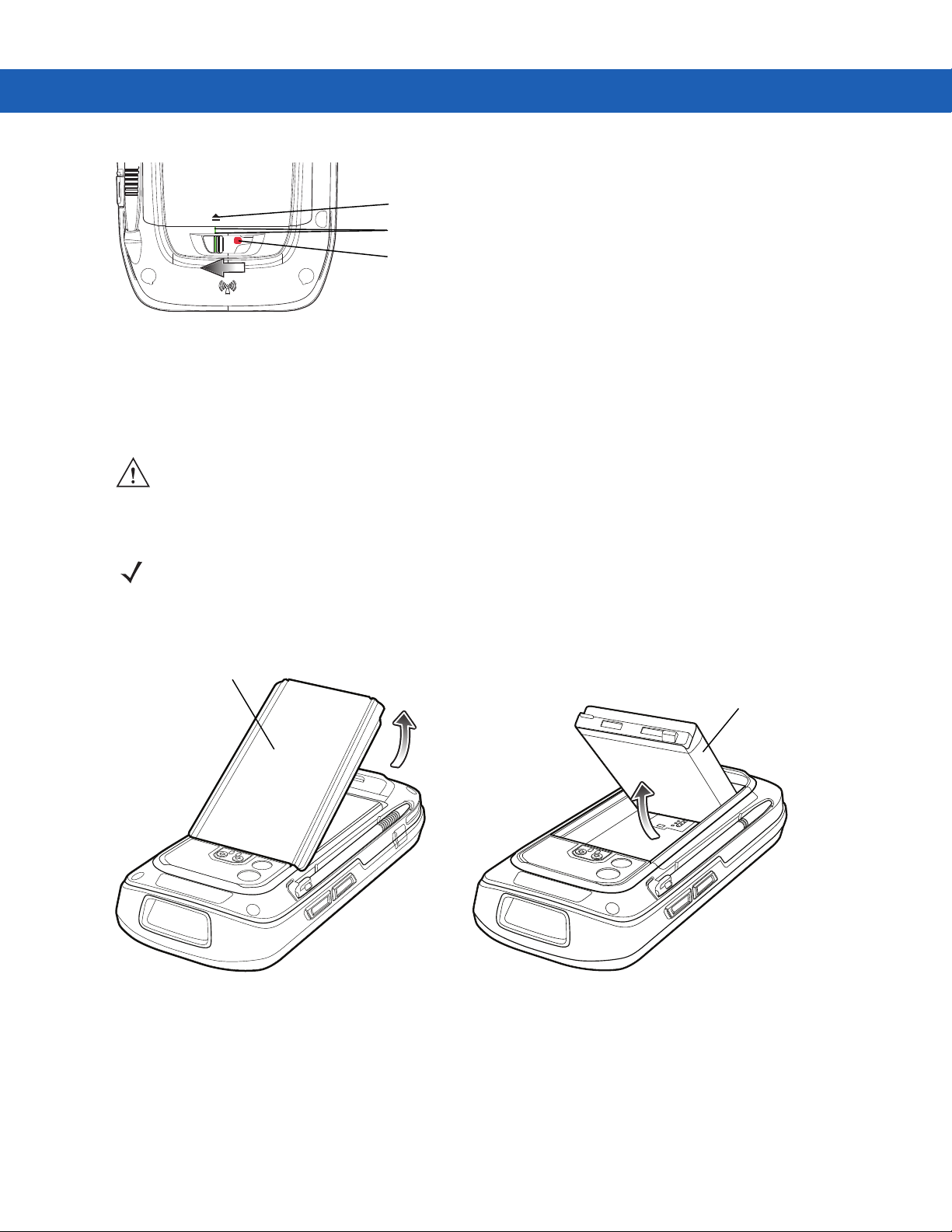
Icona di espulsione
Indicatori verdi
Puntino rosso
Operazioni preliminari 1 - 9
Figura 1-10
4. Sollevare la parte inferiore dello sportello della batteria e rimuovere lo sportello.
5. Sollevare la batteria dal vano, prima il lato superiore.
6. Inserire prima la parte inferiore della batteria di riserva nell'apposito vano batteria, situato sul retro dell'MC45.
7. Con il dispositivo di chiusura dello sportello della batteria aperto, inserire lo sportello prima dalla parte
Sblocco del coperchio del vano batteria
ATTENZIONE Non tentare di rimuovere la batteria con un cacciavite o oggetti appuntiti.
NOTA Posizionare la batteria correttamente, con i contatti dorati posizionati sopra i perni di ricarica dorati nel vano
batterie dell'MC45.
superiore, quindi spingere dentro la parte inferiore.
Sportello della
batteria
Batteria
Figura 1-11
8. Far scorrere il coperchio del vano batteria verso destra fino a che non è visibile il puntino rosso.
9. Premere il pulsante di accensione rosso per accendere l'MC45.
Sostituzione della batteria
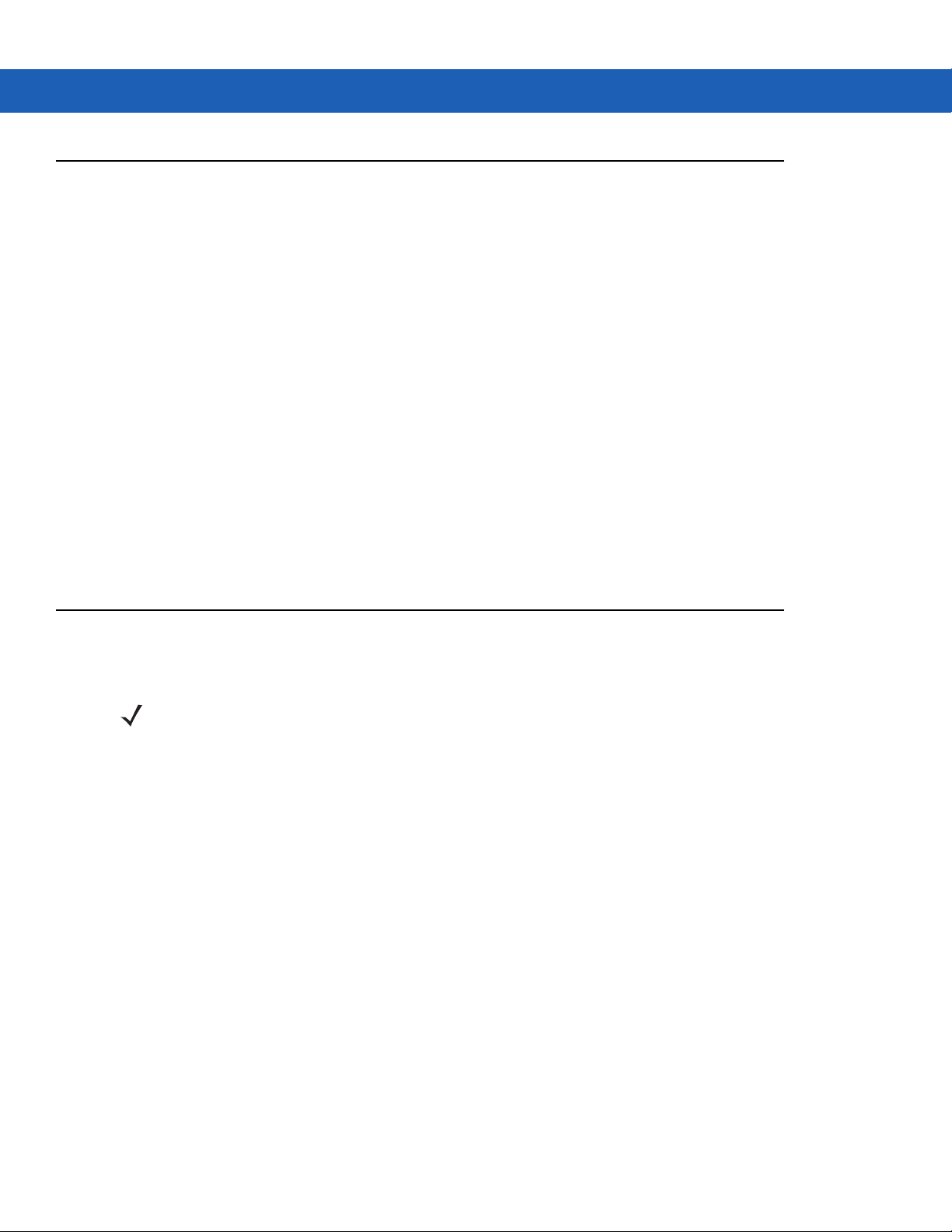
1 - 10 Guida dell'utente MC45
Prima attivazione in rete
Attivazione GSM/UMTS
Attivazione in rete
Per eseguire l'attivazione su una rete GSM/UMTS:
1. Se nell'MC45 è stata inserita una scheda SIM attiva, il dispositivo esegue il processo di attivazione.
2. Viene visualizzata la finestra di dialogo Rete telefonica - Configurazione GSM/UMTS.
3. Toccare Sì e quindi OK. Con alcuni operatori, l'MC45 viene resettato.
4. Se durante l'avvio non viene visualizzato alcun messaggio di aggiornamento delle impostazioni di
connessione, toccare Start > Impostazioni > Connessioni > Configurazione rete telefonica e toccare il
pulsante Aggiorna impostazioni connessione.
5. Se la rete non è supportata, viene visualizzato un messaggio contenente i collegamenti per configurare
manualmente le impostazioni della connessione dati e MMS.
Per informazioni dettagliate sulla configurazione del telefono e sull'attivazione su un'altra rete, consultare la Guida
per l'integratore dell'MC45.
Gestione delle batterie
Di seguito vengono forniti alcuni suggerimenti per un uso razionale delle batterie:
NOTA Il sistema radio WLAN dell'MC45 è disattivato per impostazione predefinita.
•
L'MC45 deve rimanere sempre collegato all'alimentazione di rete quando non è in uso.
•
L'MC45 deve essere configurato in modo da spegnersi dopo un breve periodo di inattività.
•
La retroilluminazione deve essere configurata in modo da spegnersi dopo un breve periodo di inattività.
•
Tutte le attività wireless devono essere disattivate quando non sono in uso.
•
Durante la ricarica, l'MC45 deve restare spento per ricaricarsi più velocemente.
Modifica delle impostazioni relative all'alimentazione
Per impostare lo spegnimento dell'MC45 dopo un breve periodo di inattività:
1. Toccare Start > Impostazioni > icona Alimentazione > scheda Avanzate.
2. Selezionare la casella di controllo Se alimentato da autonomia della batteria, spegni dispositivo se
inattivo per, quindi selezionare un valore dal menu a tendina.
3. Selezionare OK.
Modifica delle impostazioni della retroilluminazione e dell'illuminazione tasti
Per modificare le impostazioni relative alla retroilluminazione in modo da risparmiare l'autonomia della batteria:
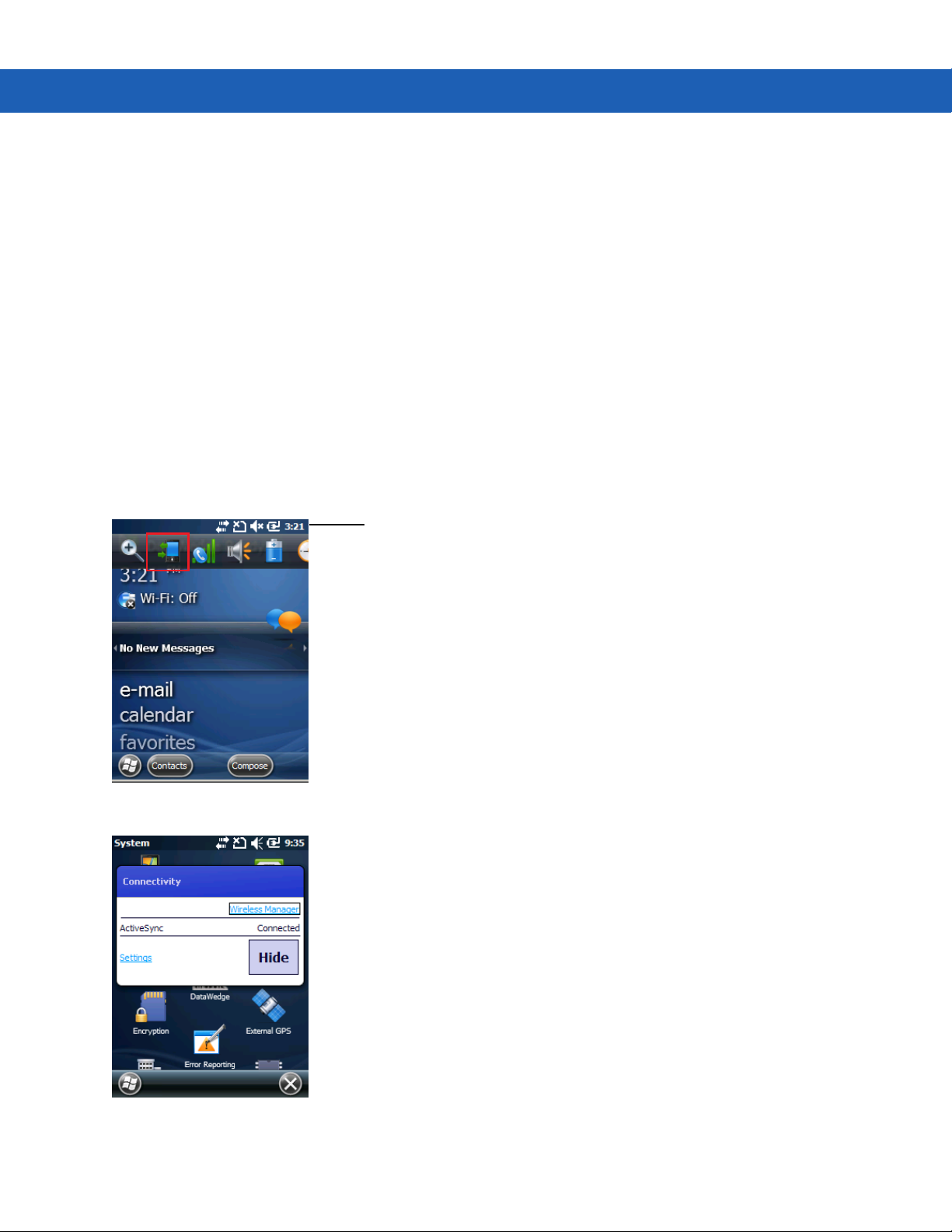
Operazioni preliminari 1 - 11
1. Tap Start > Impostazioni > scheda Sistema > icona Retroilluminazione e illuminazione tasti > scheda
Autonomia della batteria.
2. Selezionare la casella di controllo Disattiva retroilluminazione se il dispositivo non è in uso da, quindi
selezionare un valore dal menu a tendina.
3. Selezionare la scheda Luminosità.
4. Toccare la casella di controllo Disattiva retroilluminazione per disattivare la retroilluminazione del display
oppure utilizzare il cursore per impostare un valore di retroilluminazione basso.
5. Selezionare OK.
Disattivazione della radio
I dispositivi Windows Embedded Handheld 6.5 includono Gestione wireless, un'applicazione che consente di
attivare, disattivare e configurare tutte le funzionalità wireless del dispositivo in modo semplice e centralizzato.
Per aprire Gestione wireless, toccare Barra di stato > icona Connettività > Gestione wireless sulla schermata
Oggi.
Barra di stato
Figura 1-12
Figura 1-13
Selezione dell'icona Connettività
Apertura di Gestione wireless
Selezionare Gestione wireless.
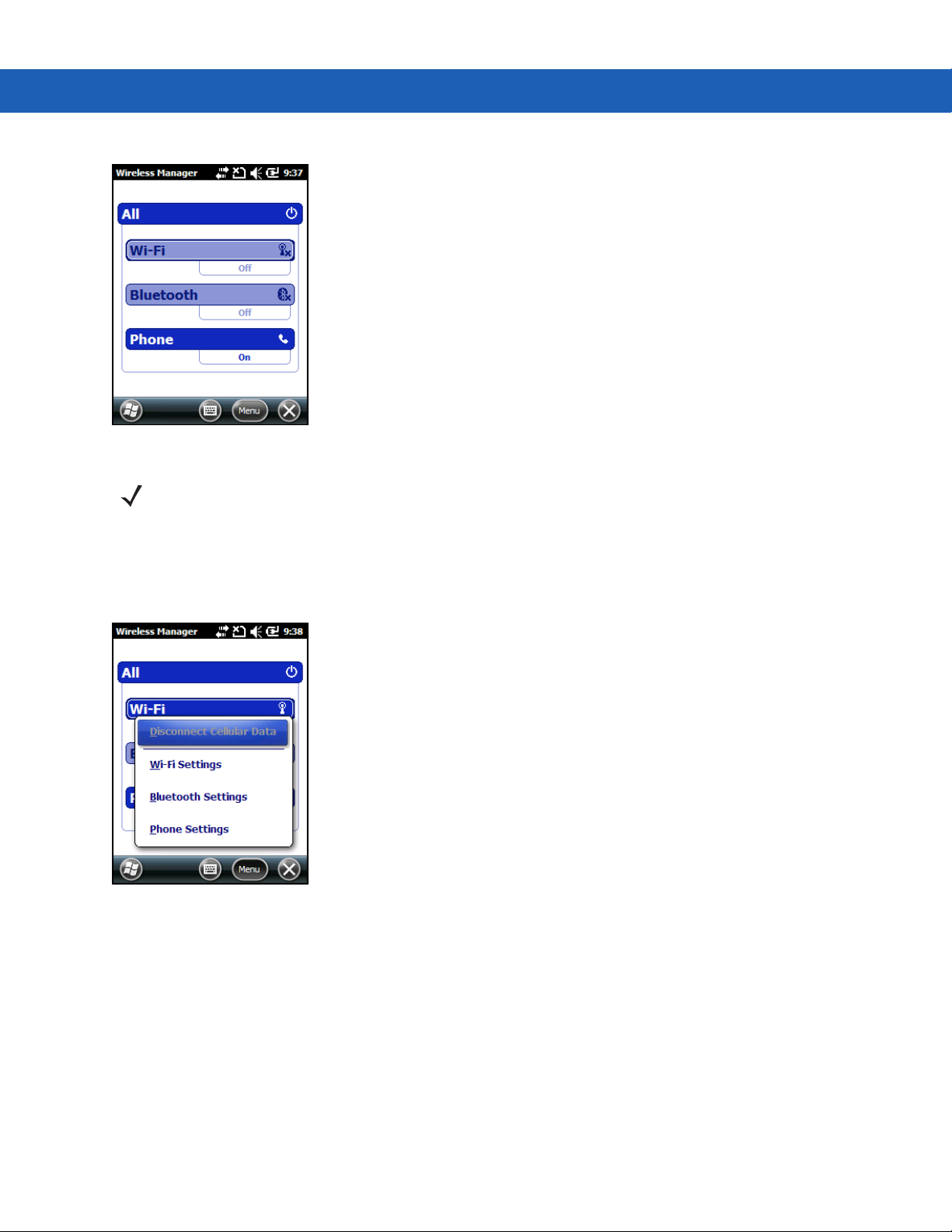
1 - 12 Guida dell'utente MC45
Figura 1-14
Finestra Gestione wireless
NOTA Le opzioni per la connessione wireless variano in base alle configurazioni.
Per attivare o disattivare una connessione wireless, toccare il pulsante specifico.
Per attivare o disattivare tutte le connessioni wireless, toccare il pulsante Tutte.
Per configurare le impostazioni relative a una connessione, toccare Menu.
Figura 1-15
Menu di Gestione wireless
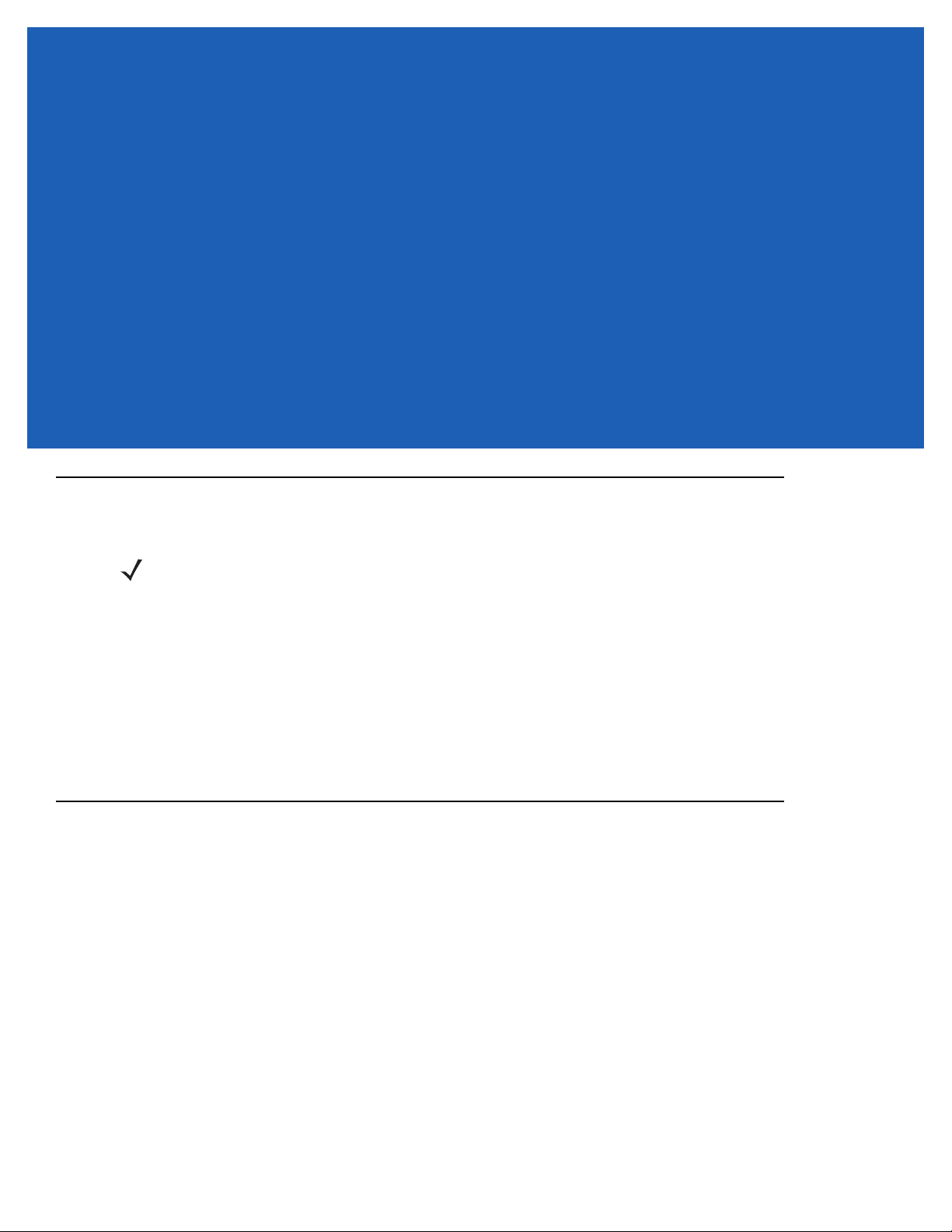
Capitolo 2 Utilizzo dell'MC45
Introduzione
NOTA La funzione WLAN è applicabile solo all'MC4597.
Questo capitolo descrive i pulsanti, le icone di stato e i controlli dell'MC45, fornendo le istruzioni di base per
utilizzare l'MC45, ad esempio accendere e reimpostare il dispositivo, immettere e acquisire i dati.
Le impostazioni di fabbrica dell'MC45 per quanto riguarda gli stati dei sistemi radio sono:
•
WLAN - OFF
•
Bluetooth - OFF
•
Telefono - ON.
Schermata iniziale
La schermata iniziale contiene la barra di stato nella parte superiore della schermata, la schermata Oggi al centro
e i tasti funzione in basso.
Ciascuna di queste schermate è descritta più avanti.
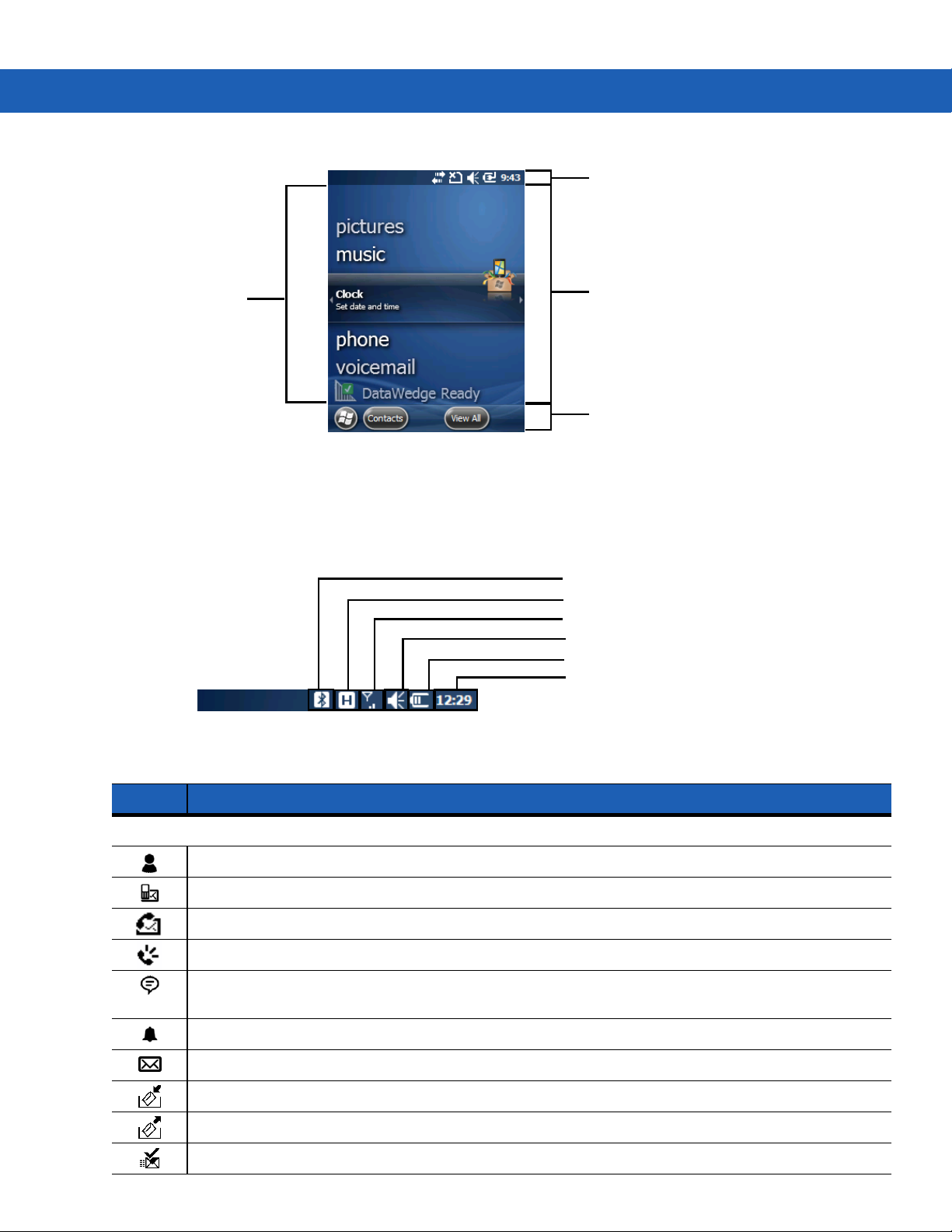
2 - 2 Guida dell'utente MC45
Barra di stato
Applicazioni
Figura 2-1
Schermata iniziale
Schermata Oggi
Barra dei tasti softkey
Barra di stato
La barra di stato nella parte superiore della schermata può contenere le icone di stato elencate nella Tabella 2-1.
Notifiche
Connettività
WAN
Audio
Batteria
Orologio
Tabella 2-1
Icone di stato
Icona Descrizione
Notifiche
Notifica della ricezione di uno o alcuni messaggi immediati.
Notifica della ricezione di uno o alcuni messaggi di posta elettronica o SMS.
Notifica della ricezione di uno o alcuni messaggi vocali.
Vivavoce attivo.
Vi sono più icone di notifica di quante se ne possano visualizzare. Toccare per visualizzare le icone
non visibili.
Indica un promemoria di un evento di calendario imminente.
Ricezione di uno o alcuni messaggi e-mail.
Ricezione di MMS.
Invio di MMS.
Il messaggio MMS è stato inviato correttamente.
